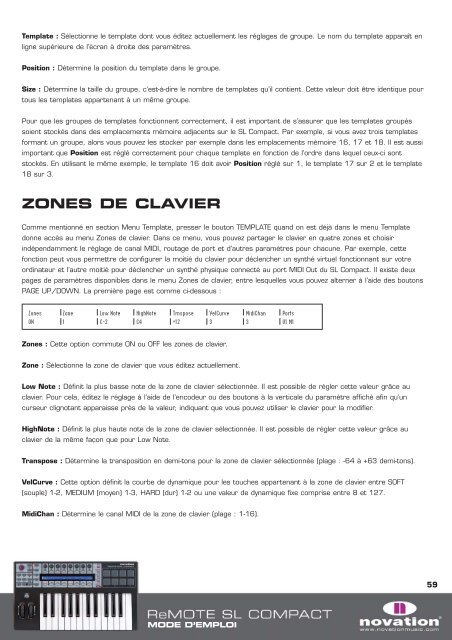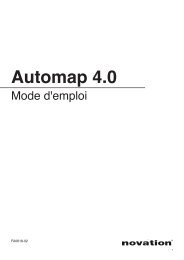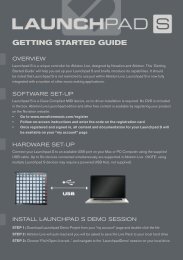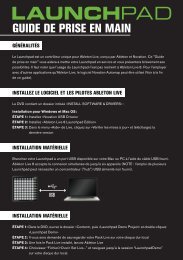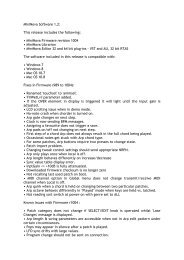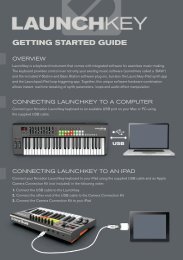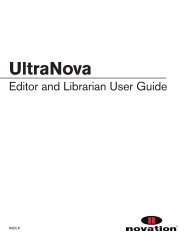You also want an ePaper? Increase the reach of your titles
YUMPU automatically turns print PDFs into web optimized ePapers that Google loves.
Template : Sélectionne le template dont vous éditez actuellement les réglages de groupe. Le nom du template apparaît en<br />
ligne supérieure de l’écran à droite des paramètres.<br />
Position : Détermine la position du template dans le groupe.<br />
Size : Détermine la taille du groupe, c’est-à-dire le nombre de <strong>templates</strong> qu’il contient. Cette valeur doit être identique pour<br />
tous les <strong>templates</strong> appartenant à un même groupe.<br />
Pour que les groupes de <strong>templates</strong> fonctionnent correctement, il est important de s’assurer que les <strong>templates</strong> groupés<br />
soient stockés dans des emplacements mémoire adjacents sur le SL Compact. Par exemple, si vous avez trois <strong>templates</strong><br />
formant un groupe, alors vous pouvez les stocker par exemple dans les emplacements mémoire 16, 17 et 18. Il est aussi<br />
important que Position est réglé correctement pour chaque template en fonction de l’ordre dans lequel ceux-ci sont<br />
stockés. En utilisant le même exemple, le template 16 doit avoir Position réglé sur 1, le template 17 sur 2 et le template<br />
18 sur 3.<br />
ZONES DE CLAVIER<br />
Comme mentionné en section Menu Template, presser le bouton TEMPLATE quand on est déjà dans le menu Template<br />
donne accès au menu Zones de clavier. Dans ce menu, vous pouvez partager le clavier en quatre zones et choisir<br />
indépendamment le réglage de canal MIDI, routage de port et d’autres paramètres pour chacune. Par exemple, cette<br />
fonction peut vous permettre de configurer la moitié du clavier pour déclencher un synthé virtuel fonctionnant sur votre<br />
ordinateur et l’autre moitié pour déclencher un synthé physique connecté au port MIDI Out du SL Compact. Il existe deux<br />
pages de paramètres disponibles dans le menu Zones de clavier, entre lesquelles vous pouvez alterner à l’aide des boutons<br />
PAGE UP/DOWN. La première page est comme ci-dessous :<br />
Zones<br />
ON<br />
Zone<br />
1<br />
Low Note<br />
C-2<br />
HighNote<br />
C4<br />
Trnspose<br />
+12<br />
VelCurve<br />
3<br />
Zones : Cette option commute ON ou OFF les zones de clavier.<br />
Zone : Sélectionne la zone de clavier que vous éditez actuellement.<br />
MidiChan<br />
3<br />
Low Note : Définit la plus basse note de la zone de clavier sélectionnée. Il est possible de régler cette valeur grâce au<br />
clavier. Pour cela, éditez le réglage à l’aide de l’encodeur ou des boutons à la verticale du paramètre affiché afin qu’un<br />
curseur clignotant apparaisse près de la valeur, indiquant que vous pouvez utiliser le clavier pour la modifier.<br />
HighNote : Définit la plus haute note de la zone de clavier sélectionnée. Il est possible de régler cette valeur grâce au<br />
clavier de la même façon que pour Low Note.<br />
Transpose : Détermine la transposition en demi-tons pour la zone de clavier sélectionnée (plage : -64 à +63 demi-tons).<br />
VelCurve : Cette option définit la courbe de dynamique pour les touches appartenant à la zone de clavier entre SOFT<br />
(souple) 1-2, MEDIUM (moyen) 1-3, HARD (dur) 1-2 ou une valeur de dynamique fixe comprise entre 8 et 127.<br />
MidiChan : Détermine le canal MIDI de la zone de clavier (plage : 1-16).<br />
Ports<br />
U1 M1<br />
59